
WinDirStat中文版
详情介绍
WinDirStat中文版是一款优秀的磁盘数据扫描和分享工具,它可以帮助你扫描电脑中所有的硬盘或是指定分区,在扫描分析后会使用色彩斑斓的标识来呈现你存储的各种文件。关于操作,整个过程极其简单、高效,在分析界面我们还可以直观的看到硬盘所占的空间比例,以及提供了各种排序筛选功能,极大的便于用户进行磁盘的状态分析和数据整理功能。
WinDirStat磁盘管理清理工具区别于同类软件而言,首先它体积小巧,完全免费,你可无限制的使用其全部功能;其次它使用了资源管理器的目录树模式,详细的色块种类让使用者一目了然的就可以看到需要处理的文件类型;甚至是它适配性极强,支持所有的微软平台,这也是备受大家青睐的亮点之一!

功能介绍
1、支持对电脑系统的所有磁盘进行扫描,并且能够扫描出所有数据文件的占用情况。
2、同时也支持自定义扫描对象,能够指定对不同的磁盘数据进行扫描。
3、树形图将每个文件表示为一个彩色矩形,矩形的面积与文件的大小成比例。
4、矩形的排列方式是,目录再次组成矩形,其中包含所有文件和子目录。
5、它们的面积与子树的大小成比例。
6、矩形的颜色表示文件的类型,如扩展名列表所示,靠垫阴影还带出了目录结构。
7、支持名称显示:此列显示文件和目录的名称及其树结构。
8、支持大小统计:对于文件,这是文件的大小,以字节为单位,对于目录,即所有子目录和文件的大小之和。
9、子树百分比:显示子树的大小如何由子项目的大小组成,此信息仅在一个级别内可比较,始终与扩展的父项相关。
10、文件信息统计:子树中的文件数,子树中的子目录数。
11、项目:子树中的项目数,文件和子目录的总和。
特色亮点
1、使用了资源管理器的目录树模式,所以操作起来非常的方便。
2、带有矩形图谱,图谱中的每个矩形就代表一个文件夹,不同的填充颜色说明其中包含了不同类型的文件或程序,所以你可以在一张很小的图中查看到所有文件夹的情况,矩形区域越大说明文件夹占用的空间越多,想要删除腾出大量空间的话,删除那些大文件夹的中的文件即可。
3、目录树模式中也带有多种统计方式,分析过后,你可以看到每个文件夹的体积、文件夹下带有多少文件、以及每个文件夹占用空间的百分比。
猜您喜欢

- 磁盘清理软件大全
- 磁盘清理软件是一类有效清理电脑不必要文件的软件,能够清理磁盘垃圾、整理磁盘碎片、清理注册表、添加或删除文件,电脑磁盘清理软件能在一定程度上缓解磁盘碎片的产生,提高磁盘的读写性能,提高你的电脑运行速度。 小编整理了磁盘清理软件大全,包括BleachBit、Hardwipe、slimcleaner plus、IObit Smart Defrag、WinZip Disk Tools等软件,帮助您的电脑清理垃圾文件,有效提高电脑性能,为您带来最好的计算机使用体验!
-

-

O&O DiskErase磁盘清理工具 v14.7.610 磁盘工具 / 41.85M
-

BleachBit(磁盘清理工具) v5.0.2 磁盘工具 / 15.64M
-

Abelssoft WashAndGo完整版 v28.03 卸载清除 / 35.41M
-

江民优化专家官方版 v1.0.16.912 系统优化 / 16.05M
-
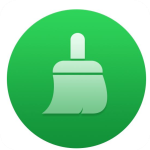
同类软件
相关文章
- 教程
网友评论
共0条评论分类列表
类似软件
-

TreeSize Pro(磁盘空间管理工具) v9.1.5.1885 磁盘工具 / 35.46M
-

Disk Savvy(磁盘分析工具)pro版 v16.1.28 磁盘工具 / 19.87M
-

IObit Smart Defrag 6官方版 v6.6.5.16 磁盘工具 / 15.49M
-

BleachBit(磁盘清理工具) v5.0.2 磁盘工具 / 15.64M
-
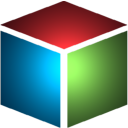







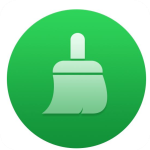












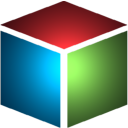
















 赣公网安备 36010602000087号
赣公网安备 36010602000087号